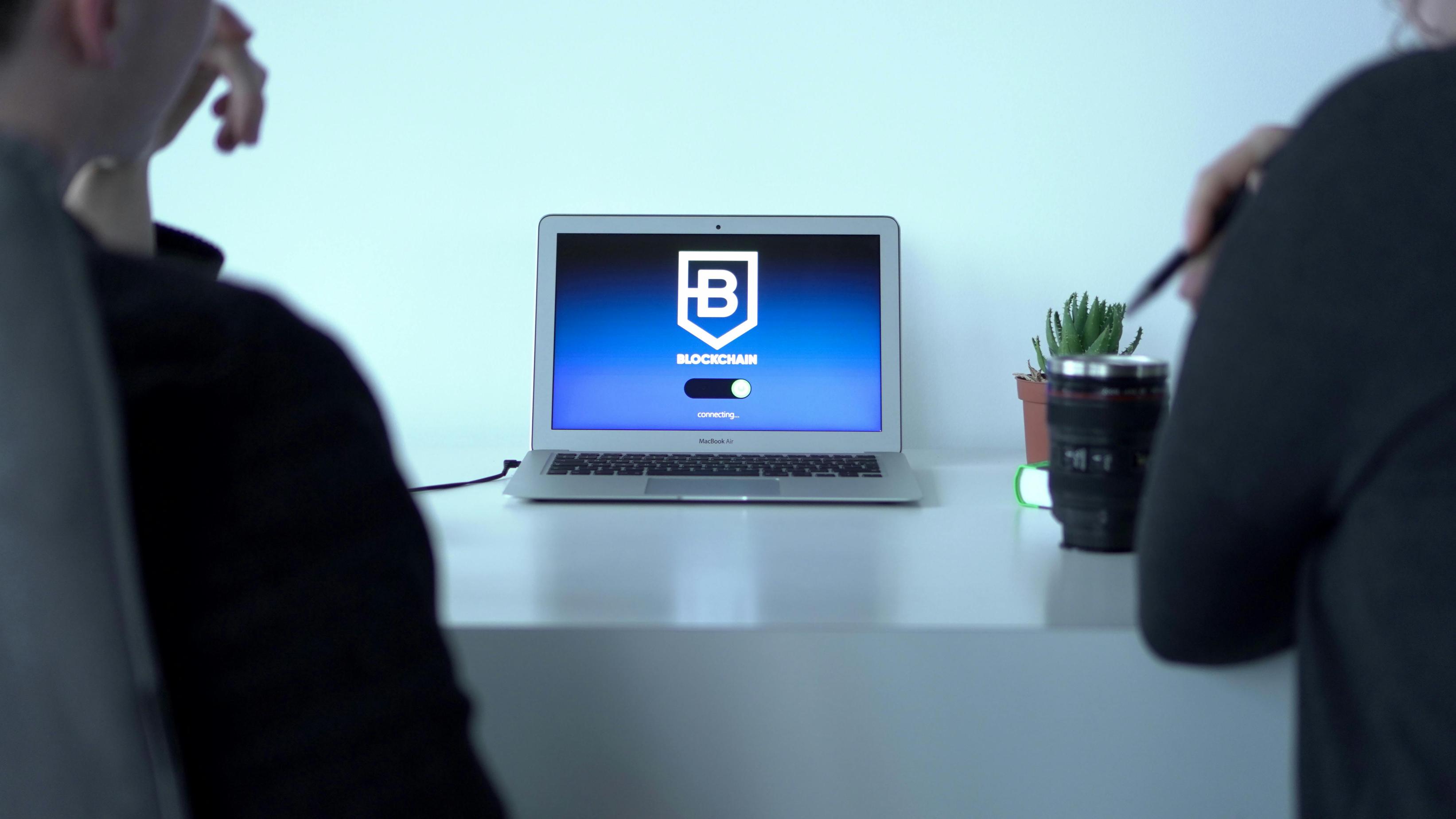Fixierung der iPad-Tastatur in der Mitte des Bildschirms
Einführung
Wenn Sie jemals die Frustration erlebt haben, dass Ihre iPad-Tastatur mitten auf dem Bildschirm schwebt, sind Sie nicht allein. Dieses häufige Problem kann Ihren Arbeitsfluss stören und das Tippen mühsam machen. Glücklicherweise gibt es effektive Möglichkeiten, dieses Problem zu lösen. In diesem Blog-Beitrag werden wir die Ursachen einer schwebenden iPad-Tastatur untersuchen, schnelle Lösungen vorstellen, um sie wieder in ihre normale Position zu bringen, und detaillierte Lösungen für hartnäckige Probleme besprechen. Außerdem werden wir präventive Maßnahmen erörtern, um sicherzustellen, dass Sie dieses Problem in Zukunft nicht mehr haben.

Häufige Ursachen für eine schwebende iPad-Tastatur
Das Verständnis, warum die iPad-Tastatur schwebt, kann helfen, dies in Zukunft zu verhindern. Eine häufige Ursache ist die versehentliche Nutzung von Gestensteuerungen. Beispielsweise kann das versehentliche nach oben Wischen auf der Tastatur dazu führen, dass sie schwebt. Diese Funktion soll Benutzern beim Multitasking helfen, kann jedoch lästig sein, wenn sie unbeabsichtigt ausgelöst wird.
Ein weiterer Grund für die schwebende Tastatur ist das Ändern der Tastatureinstellungen. Funktionen wie die ‚Andocken‘-Einstellung können dazu führen, dass die Tastatur in der Mitte des Bildschirms erscheint. Zusätzlich können Softwarefehler und Bugs in iOS-Updates manchmal die Positionierung der Tastatur beeinträchtigen.
Auch Hardwareprobleme können eine Rolle spielen. Beispielsweise kann ein defekter Touchscreen das iPad dazu veranlassen, Gesten falsch zu interpretieren, was dazu führt, dass die Tastatur schwebt.

Schnelle Lösungen zum Bewegen der Tastatur
Wenn Ihre Tastatur zu schweben beginnt, keine Panik. Es gibt mehrere schnelle Lösungen, um das Problem zu beheben.
Neustart des iPads
Der Neustart des Geräts ist die einfachste Möglichkeit, die meisten softwarebezogenen Probleme zu lösen. Ein einfacher Neustart kann den RAM leeren und kleinere Störungen beheben. Hier sind die Schritte:
- Halten Sie die Einschalttaste gedrückt, bis der ‚Zum Ausschalten schieben‘ Schieberegler erscheint.
- Schieben Sie, um das Gerät auszuschalten.
- Warten Sie einige Sekunden und halten Sie dann die Einschalttaste gedrückt, um das Gerät wieder einzuschalten.
Die Tastatur nach unten wischen
Eine weitere einfache Lösung besteht darin, die Tastatur manuell zu repositionieren. Um die Tastatur zu bewegen, folgen Sie diesen Schritten:
- Drücken und halten Sie das Tastatursymbol in der unteren rechten Ecke.
- Tippen Sie auf ‚Andocken‘, um die Tastatur unten am Bildschirm zu positionieren.
Diese Methode ist effektiv und dauert nur wenige Sekunden.
Detaillierte Lösungen für hartnäckige Probleme
Wenn schnelle Lösungen das Problem nicht beheben, sind möglicherweise detailliertere Lösungen erforderlich. Das Angehen hartnäckiger Probleme gewährleistet umfassende Lösungen für technisch versierte Benutzer.
Tastatureinstellungen zurücksetzen
Manchmal kann das Zurücksetzen der Tastatureinstellungen hartnäckige Probleme beheben.
- Öffnen Sie die ‚Einstellungen‘.
- Gehen Sie zu ‚Allgemein‘ und wählen Sie ‚Zurücksetzen‘.
- Tippen Sie auf ‚Tastaturwörterbuch zurücksetzen‘.
Dies setzt Ihre Tastatureinstellungen auf den Standardzustand zurück und kann hartnäckige schwebende Tastaturprobleme lösen.
Das iPad auf Werkseinstellungen zurücksetzen
Wenn alles andere fehlschlägt, kann das Zurücksetzen des iPads auf Werkseinstellungen die meisten Softwareprobleme lösen.
- Sichern Sie Ihre Daten über iCloud oder iTunes.
- Öffnen Sie ‚Einstellungen‘ und gehen Sie zu ‚Allgemein‘.
- Wählen Sie ‚Zurücksetzen‘ und dann ‚Alle Inhalte und Einstellungen löschen‘.
Diese Methode wird Ihr iPad vollständig löschen, daher ist es wichtig, vorher wichtige Daten zu sichern. Nach dem Zurücksetzen können Sie Ihre Daten aus dem Backup wiederherstellen.
Präventive Maßnahmen zur Vermeidung von Tastaturproblemen
Proaktiv sein kann Ihnen helfen, die Frustration einer schwebenden Tastatur zu vermeiden. Regelmäßige Updates und Hardwarelösungen können Ihr Tipp-Erlebnis stärken.
Regelmäßige Software-Updates
Das Aktualisieren Ihres iPads sorgt dafür, dass Bugs und Fehler minimiert werden.
- Gehen Sie zu ‚Einstellungen‘.
- Wählen Sie ‚Allgemein‘ und dann ‚Softwareupdate‘.
- Folgen Sie den Anweisungen, um verfügbare Updates zu installieren.
Updates beinhalten oft Fehlerbehebungen, die Probleme wie eine schwebende Tastatur verhindern können.
Verwendung externer Tastaturen
Die Verwendung einer externen Tastatur kann für iPad-Benutzer ein Game-Changer sein. Diese Tastaturen sind nicht von Positionsproblemen auf dem Bildschirm betroffen und bieten ein traditionelleres Tipp-Erlebnis.
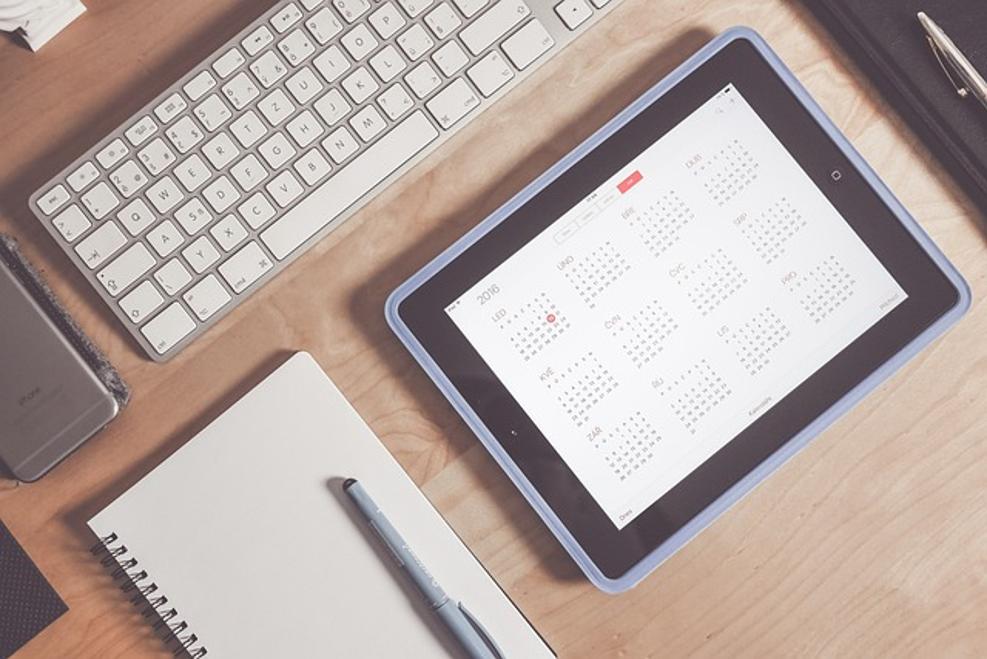
Schlussfolgerung
Eine schwebende iPad-Tastatur kann ein kleines, aber frustrierendes Problem sein. Mit den hier vorgestellten verschiedenen Lösungen haben Sie mehrere Möglichkeiten, dieses Problem zu beheben. Ob ein schneller Neustart, eine manuelle Anpassung oder detailliertere Lösungen wie Werkseinstellungen, Sie können Erleichterung finden. Prävention ist ebenso wichtig, also halten Sie Ihre Software aktualisiert und denken Sie über die Verwendung einer externen Tastatur nach. Durch diese Schritte können Sie eine nahtlose und effiziente iPad-Erfahrung genießen.
Häufig gestellte Fragen
Warum schwebt meine iPad-Tastatur ständig?
Die iPad-Tastatur kann aus verschiedenen Gründen schweben, einschließlich versehentlicher Gesten, Änderungen der Einstellungen, Softwarefehler und Hardwareprobleme.
Wie kann ich meine iPad-Tastatur wieder normalisieren?
Um Ihre Tastatur zu normalisieren, können Sie Ihr iPad neu starten, die Tastatur nach unten wischen, die Tastatureinstellungen zurücksetzen oder das Gerät auf die Werkseinstellungen zurücksetzen.
Was sind die Vorteile der Verwendung einer externen Tastatur mit einem iPad?
Externe Tastaturen bieten ein traditionelleres Tipperlebnis, verringern die Wahrscheinlichkeit von bildschirmbezogenen Problemen und verfügen oft über zusätzliche Funktionen wie Shortcut-Tasten.